台式电脑作为人们日常工作和娱乐的必备设备,有时候可能会出现显示关键错误的情况。显示问题包括屏幕闪烁、分辨率失调、黑屏等,这些问题会严重影响工作和生活。本文将为大家介绍解决这些显示关键错误的方法,帮助大家尽快恢复正常使用。
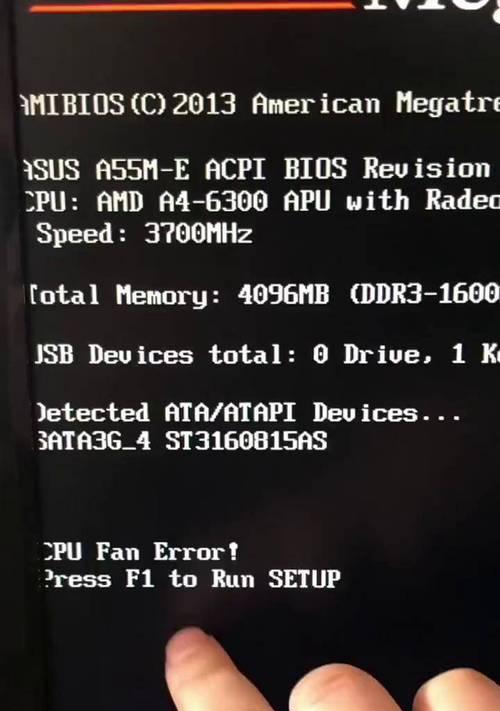
排查硬件故障
检查显示器的电源是否正常连接,确保电源线没有松动或接触不良。检查显示器与电脑的连接线是否插紧。如果问题仍然存在,可以尝试更换显示器或连接线进行排查。
检查显示设置
进入电脑的显示设置界面,检查分辨率、刷新率等参数是否正确设置。如果设置不正确,调整为适合显示器的参数。同时,确保显示器是以正确的连接方式(如HDMI、VGA等)连接到电脑上。
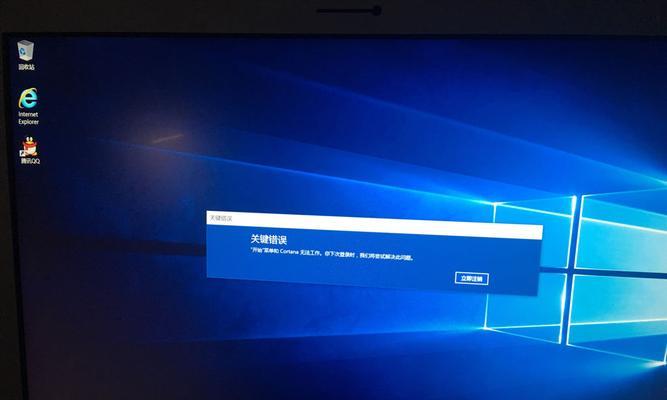
更新或回滚显卡驱动
显卡驱动程序可能与显示器或操作系统不兼容,导致显示问题。可以通过访问显卡厂商官方网站下载最新的显卡驱动程序进行更新,或者回滚到之前可正常使用的版本。
运行硬件诊断工具
一些电脑厂商提供了专门的硬件诊断工具,可以检测电脑的硬件是否存在故障。运行这些工具可以帮助确定显示问题是否由硬件故障引起,并提供修复方案。
清理电脑内部灰尘
长时间使用电脑会导致内部积累灰尘,这些灰尘可能导致电脑散热不良,从而影响显卡的正常工作。使用专业的吹气罐或者拆机清理工具清理电脑内部的灰尘,可以改善显示问题。
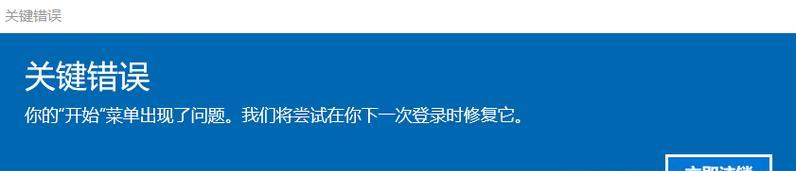
检查电源问题
电脑的电源问题也可能导致显示关键错误。检查电源线是否插紧,电源供应是否稳定。可以尝试更换电源线或者连接到其他电源插座进行排查。
升级操作系统
操作系统的错误或者更新问题也可能导致显示关键错误。升级操作系统到最新版本,或者重装操作系统,可以修复一些与显示相关的问题。
检查电脑病毒
电脑中的病毒或恶意软件可能会干扰显示器的正常工作。运行杀毒软件进行全盘扫描,清除潜在的病毒威胁。
调整显示器亮度和对比度
显示器亮度过高或对比度设置不当,可能会导致眼部疲劳和显示问题。根据个人需求,适当调整显示器的亮度和对比度,以获得更好的显示效果。
连接到其他电脑
连接显示器到其他电脑上,如果问题依然存在,很可能是显示器本身存在问题。可以联系售后服务或专业维修人员进行修理或更换。
重启电脑和显示器
有时候,显示问题可能只是临时的故障。尝试重启电脑和显示器,以清除临时存储的错误信息,有助于解决一些显示问题。
尝试显示器自带的调试功能
一些高端显示器提供了自带的调试功能,可以通过菜单选项进行故障排除。参考显示器的用户手册,使用这些调试功能以解决显示问题。
检查电脑是否过热
电脑过热可能导致显卡无法正常工作,造成显示问题。检查电脑的散热器是否阻塞,清理散热器上的灰尘,保持良好的散热环境。
寻求专业维修帮助
如果以上方法都无法解决显示关键错误,建议寻求专业的电脑维修帮助。专业技术人员能够准确定位问题,并提供相应的修复方案。
通过排查硬件故障、检查显示设置、更新或回滚显卡驱动、运行硬件诊断工具、清理电脑内部灰尘等方法,可以有效解决台式电脑显示关键错误。在日常使用中,注意电脑的维护和保养,定期进行系统和软件的更新,有助于避免显示问题的发生。

当我们的戴尔电脑遇到一些故障时,如系统崩溃、启动错误或者无法进入操作...

在现今的社交媒体时代,我们拍摄和分享照片的频率越来越高。很多人喜欢在...

在使用电脑过程中,我们时常遇到各种驱动问题,这些问题往往会给我们的正...

随着智能手机的普及,手机成为人们生活中必不可少的工具。然而,我们经常...

随着手机使用的普及,人们对于手机应用程序的需求也日益增加。作为一款流...